
3:10
The Witcher 3: Wild Hunt - Schluss mit knallbunt!
Nach langer Wartezeit ist es endlich soweit: The Witcher 3 ist erschienen und wie wir hocherfreut in unserem Testbericht feststellen, ist Geralts neuestes Abenteuer ein ganz hervorragendes Rollenspiel geworden. Meckern können wir freilich immer, so fanden auch wir einige Kritikpunkte an der PC-Version. Und auch die Community sieht nicht alles mit der rosaroten Brille, konkret ist manchen Usern die Farbsättigung der finalen Version zu hoch. Die wirkt mit ihren intensiven Farben manchem Spieler zu märchenhaft und nicht realistisch genug. Umso ärgerlicher dass das Spiel in früheren Trailern und Spielszenen weniger satte Farben zeigte.
Doch wer auf dem PC spielt, der muss sich nicht damit abfinden, solche kleinen Ärgernisse zu beklagen, er kann die Ärmel hochkrempeln und das Problem kurzerhand beheben. Mit den Moddingtools Reshade + SweetFX 2.0 lassen sich benutzerdefinierte Voreinstellungen (zu finden in der Sweet FX Settings Database) aktivieren, welche das Farbschema des Spiels teils dezent und teils wirklich deutlich verändern. Im Video zeigen wir, wie das geht und in dieser Vergleichs-Galerie zeigen wir, wie das aussieht.
Hierzu noch zwei kleine Hinweise: Zum einen verspricht sich Sebastian im Video, wenn es um das Umbenennen einer Datei geht - dafür ein dickes Sorry. Bitte halten Sie sich hier an das, was Sie sehen. Außerdem haben wir festgestellt, dass es sehr schwer ist, die Unterschiede zwischen verschiedenen Voreinstellungen am laufenden Spiel zu erkennen. Zu viel Zeit verstreicht zwischen Beenden, Modifikation und Neustart. Wer sich also auf das Farbmod-Experiment einlassen will, der sollte - genau wie wir - Screenshots und Videos von verschiedenen Einstellungen anfertigen und diese direkt miteinander vergleichen.
Performance-Einbußen bringt eine solche Mod übrigens keine mit sich, allerdings sind alle herunterladbaren Voreinstellungen Geschmackssache und sehen nicht unbedingt in allen Spielsituationen gut aus. Hier macht ausschließlich der Versuch wirklich klug. Wir raten übrigens dazu, mal die Voreinstellungen "SS V1.1" und "K-putt'e Config 1.1" zu probieren. Sie sind beide gut aber auch grundverschieden. Wir wünschen viel Spaß beim Experimentieren und beobachten gespannt, welches Preset am Ende zum Community-Liebling wird.
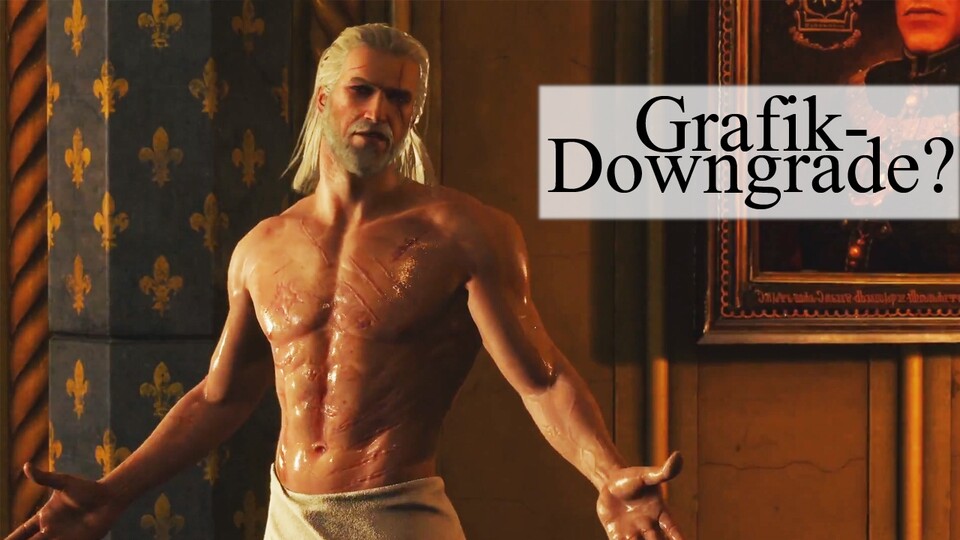
9:29
Witcher 3: Grafik-Downgrade-Analyse - Die PC-Version auf Ultra vs. Gameplay-Trailer











Nur angemeldete Benutzer können kommentieren und bewerten.
Dein Kommentar wurde nicht gespeichert. Dies kann folgende Ursachen haben:
1. Der Kommentar ist länger als 4000 Zeichen.
2. Du hast versucht, einen Kommentar innerhalb der 10-Sekunden-Schreibsperre zu senden.
3. Dein Kommentar wurde als Spam identifiziert. Bitte beachte unsere Richtlinien zum Erstellen von Kommentaren.
4. Du verfügst nicht über die nötigen Schreibrechte bzw. wurdest gebannt.
Bei Fragen oder Problemen nutze bitte das Kontakt-Formular.
Nur angemeldete Benutzer können kommentieren und bewerten.
Nur angemeldete Plus-Mitglieder können Plus-Inhalte kommentieren und bewerten.